削除 EDocTransfer (リムーバルガイド) - 2021年3月月更新
EDocTransfer削除方法
EDocTransferとは?
EdocTransfer は訪問者をマルウェアに感染させようとする有害サイト
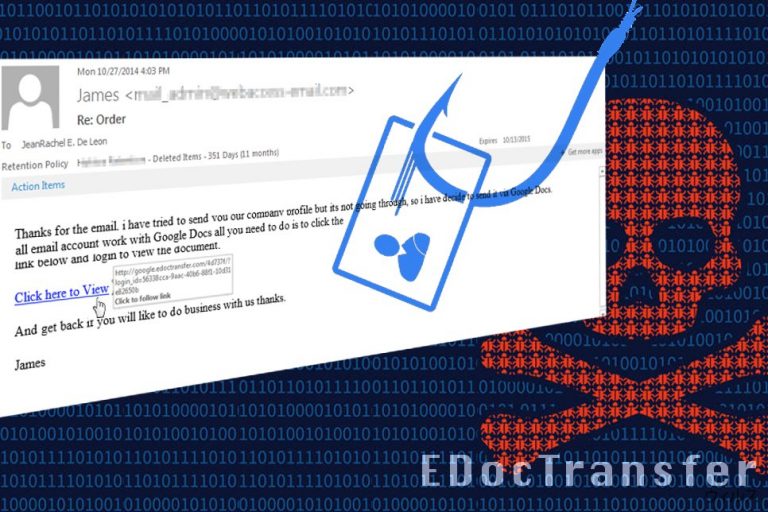
EdocTransfer ウィルスは有害なドメインで、必ず避けねばなりません。最近のリサーチによると、このドメインは様々なフィッシングキャンペーン に関連があり、これは訪問者をマルウェアに感染させようとするインターネット詐欺により使われている手口です。その結果、ユーザーは個人情報を盗まれたり、端末がボットネットスキームに利用されることがあります。
このドメインに偶然たどり着いたユーザーもいるでしょうが、受信トレイの中にフィッシングメールが届いたことにより遭遇する方もいます。見知らぬ有害なアクターから被害者宛に Edoc Transfer.com ドメイン を経由して欺瞞的な Google Docs 共有リンクを含むフィッシングキャンペーンが届きます。するとすぐにユーザーからこの有害なサイトへのリダイレクトが報告されるようになります。
| 名前 | EdocTransfer |
|---|---|
| タイプ | マルウェア |
| 頻度 | 高。このドメインは詐欺やフィッシング手法を利用してユーザーに有害なプログラムを送るために利用されていますが、もう何年もの間、活発に利用されています |
| フィッシングに関与する Eメール | inbound-digitalfax@edoctransfer.com、docusign@edoctransfer.com、heather.cole@edoctransfer.com |
| 主な危険性 | 個人情報の逸失、ウィルスの侵入、システム感染 |
| 駆除 | このウィルスを駆除するには、強力なアンチマルウェアソフトウェアでシステムの完全スキャンを行ってください |
| システムの修復 | セキュリティツールによりシステム上でマルウェアが見つかった場合は、クラッシュやエラー、また安定性の問題の原因となっているでしょう。ウィルスを駆除した後にこのような問題に遭遇されている場合は、FortectIntego を使用して PC を修復してください |
ユーザーから、inbound-digitalfax@edoctransfer.com および heather.cole@edoctransfer.com から送られてきたフィッシングメールの報告が上がっています。これらの送信元から Eメールが届いたら、直ちにそれらを削除し、Eメールのメッセージに含まれている添付ファイルやリンクを決して開こうなどと思ってはいけません。
上述の Eメールアドレスは、マルウェアや EDoc Transfer フィッシングサイトへのリンクが含まれているファクシミリによる詐欺メッセージを送信することが知られています。これらのメッセージのコンテンツに触れると、ランサムウェアやトロイの木馬など、重大なサイバー脅威に遭遇することになるため、絶対に触らないことをお勧めします。ワンクリックで感染性のドメインに放り投げられることになり、犯罪者があなたのプライベートな情報を盗んだり、PC にマルウェアを感染させられたりするのは時間の問題です。
EDoc Transfer はあなたの PC やプライバシーに重大な脅威をもたらすため、この名前に関連のあるリンクはぜひとも避けてください。前述のように、マウスを怪しげなリンク (ボタンまたは広告) の上にホバリングさせれば、誰かがあなたを騙してそのようなドメインにアクセスさせようとしていることが分かるはずです。提供されているリンクの上にマウスをホバリングさせると、情報ポップアップには google.edoctransfer.com というドメインが表示されますが、これは明らかに Google Docs のリンクではありません。
従前のドメインに偶然アクセスした場合は、直ちに最新版のアンチマルウェアソフトウェアで PC を必ずチェックしてください。SpyHunter 5Combo Cleaner または Malwarebytes なら役に立つはずです。ウィルスを駆除した後で PC を修復してクリーンアップするには FortectIntego をお試しください。EDoc Transfer ウィルスはかなり洗練されたマルウェアの亜種であることから、手動で駆除しようとは思わない方がよいでしょう。 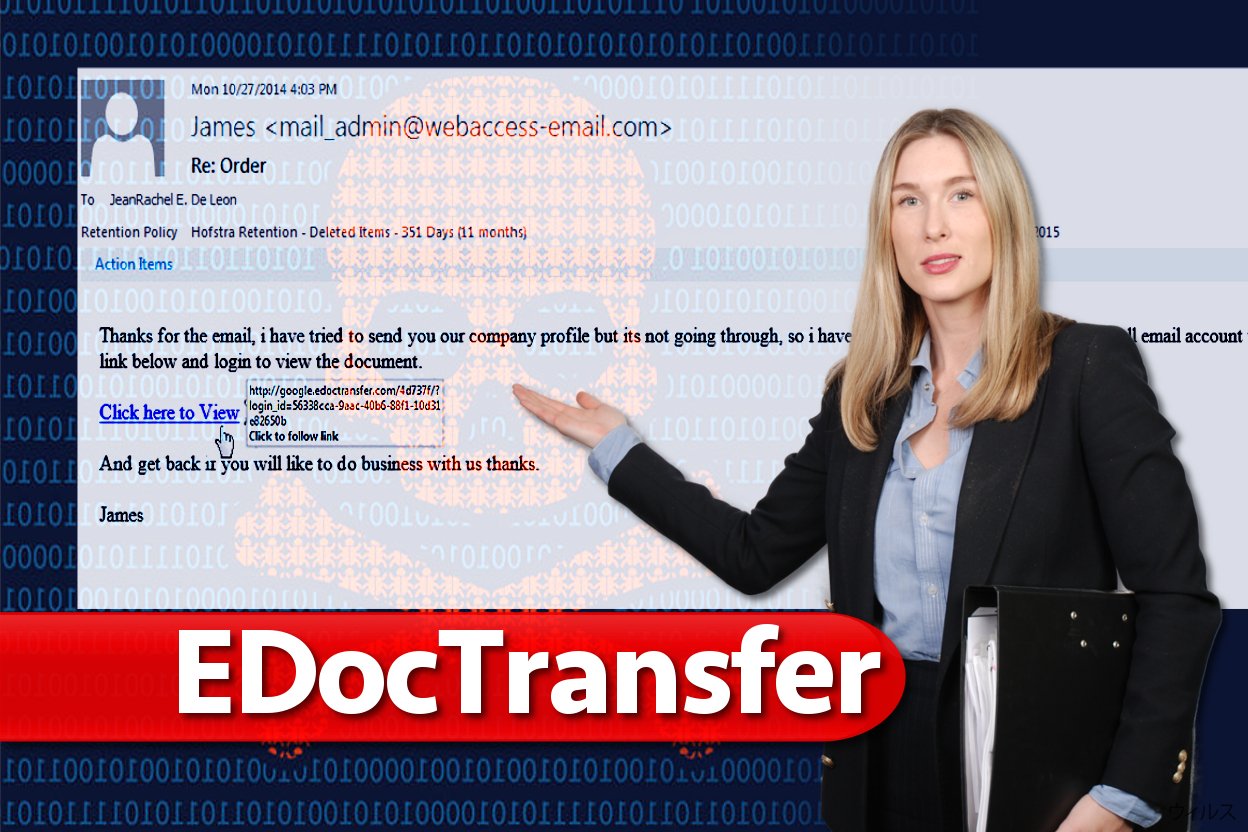
EDoc Transfer マルウェアの配布
このマルウェアは edoctransfer.com ドメインに繋がるリンクをクリックした直後に PC に入り込みます。Novirus.uk のサイバーセキュリティのエキスパートは、Digitalfax 配信詐欺および EdocTransfer James Shelton 詐欺に注意するよう呼びかけています。
- 詐欺師たちはこの Eメール詐欺キャンペーンで James Shelton という名前を使用していることが判明しています (この実在しない名前が送信元 Eメールの送信者となっています)
- サイバー詐欺師は “Digitalfax delivery” という Eメールも作成し、メッセージ内に記載されている有害なリンクまたは Eメールに添付されているファイルを開くよう提案しています
- 最後に、EdocTransfer 召喚状詐欺にも注意が必要です。これは裁判所への出頭命令を開くよう提示する詐欺です。
EdocTransfer マルウェアの駆除
偶発的に EdocTransfer ウィルスに感染してしまったユーザーは、直ちに PC をスキャンして、リダイレクトされた危険なサイトで投下されたマルウェア、あるいはそれとは知らずに開いたメールの有害な添付ファイルを探してください。
EdocTransfer はできるだけ速やかに必ず削除しなければなりません。特にマルウェアというのはしばしば合法的なファイルやプログラムの名前を借りていることからも、PC にどのような種類のマルウェアが忍び込んでいるか分かったものではありません。システムをクリーンアップするには、SpyHunter 5Combo Cleaner、Malwarebytes、またその他の強力なセキュリティツールによるシステムスキャンを考慮してください。あなたの代わりに EdocTransfer の駆除を終わらせてくれます。さらに、マルウェアの駆除後にマシンが遅くなった、あるいはしょっちゅうクラッシュすると感じた場合は、FortectIntego を使用すればウィルスによるダメージを修復できるでしょう。
手動 EDocTransfer削除方法
ランサムウェア: セーフモードにおける手動によるランサムウェアの駆除
システムにどのようなウィルスが侵入しているかを判断するには、PC にマルウェアがいないかくまなくチェックしてください。簡単かつ迅速にそれを実現するには、PC をセーフモードで再起動し、信頼性の高いアンチマルウェアソフトウェアで EDocTransfer マルウェアを駆除しましょう。
重要です! →
一般的な PC ユーザーの方には手動による駆除ガイドはやや難しく感じられるかもしれません。正しく実行するためには IT に関する詳しい知識が求められ (重要なシステムファイルが削除され、あるいは破損した場合、Windows 全体の感染に繋がる恐れがあります)、さらに完了までに何時間もかかる場合があります。そこで、上述の自動的なメソッドの使用を強くお勧めします。
ステップ 1。「セーフモードとネットワーク」に移動する
手動によるマルウェアの駆除はセーフモード環境で行うのが最適です。
Windows 7 / Vista / XP
- スタート > シャットダウン > 再起動 > OK の順にクリックします。
- PC がアクティブになったら「詳細ブートオプション」ウィンドウが表示されるまで F8 ボタンを複数回押します (機能しない場合は F2、F12、Del などを押してみてください – マザーボードのモデルにより異なります) 。
- リストでセーフモードとネットワークを選択します。

Windows 10 / Windows 8
- スタートボタンをクリックして設定を選択します。

- スクロールダウンして更新とセキュリティを選択します。

- ウィンドウの左側で回復を選択します。
- 今度はスクロールダウンしてPCの起動をカスタマイズするを見つけます。
- 今すぐ再起動をクリックします。

- トラブルシューティングを選択します。

- 詳細オプションに移動します。

- スタートアップ設定を選択します。

- 再起動を押します。
- ここで 5 を押すか、5) セーフモードとネットワークを有効にするをクリックします。

ステップ 2. 怪しいプロセスをシャットダウンする
Windows タスクマネージャーはバックグラウンドで稼働しているプロセスをすべて表示できる便利なツールです。マルウェアがプロセスを実行している場合は、それをシャットダウンしなければなりません:
- キーボードの Ctrl + Shift + Esc を押して Windows タスクマネージャーを開きます。
- 詳細をクリックします。

- バックグラウンドプロセスセクションまでスクロールダウンし、怪しいものを探します。
- 右クリックしてファイルの場所を開くを選択します。

- プロセスに戻り、右クリックしてタスクの終了を選択します。

- 有害なフォルダのコンテンツを削除します。
ステップ 3. プログラムスタートアップをチェックする
- キーボードで Ctrl + Shift + Esc を押して Windows タスクマネージャーを開きます。
- スタートアップタブに移動します。
- 怪しいプログラムの上で右クリックして無効化を選択します。

ステップ 4. ウィルスファイルを削除する
PC の中で、あちらこちらにマルウェア関連のファイルが見つかることがあります。以下はその見つけ方のヒントです:
- Windows の検索ボックスにディスククリーンアップと入力して Enter を押します。

- クリーンアップするドライブを選択します (既定により C: がメインのドライブで、有害なファイルはここにありそうです)。
- 削除するファイルリストをスクロールして以下を選択します:
Temporary Internet Files
Downloads
Recycle Bin
Temporary files - システムファイルのクリーンアップを選択します。

- 他にも以下のフォルダ内に隠れている有害なファイルを探してみてください (Windows 検索ボックスで以下のエントリを入力して Enter を押します):
%AppData%
%LocalAppData%
%ProgramData%
%WinDir%
終了したら、PC を通常モードで再起動します。
System Restore を使用して EDocTransfer を削除
-
手順 1: Safe Mode with Command Prompt へコンピュータを再起動
Windows 7 / Vista / XP- Start → Shutdown → Restart → OK をクリック.
- コンピュータがアクティブ状態になったら、 Advanced Boot Options ウィンドウが表示されるまで、 F8 を何度か押下します。
-
リストから Command Prompt を選択

Windows 10 / Windows 8- Windows ログイン画面で Power ボタンを押下します。 その後、キーボードの Shift を押し続け、 Restart をクリックします。.
- ここで、 Troubleshoot → Advanced options → Startup Settings を選択し、最後に Restart を押下します。
-
コンピュータがアクティブ状態になったら、 Startup Settings ウィンドウの Enable Safe Mode with Command Prompt を選択します。

-
手順 2: システムファイルと設定の復元
-
Command Prompt ウィンドウが表示されたら、 cd restore を入力し Enter をクリックします。

-
ここで rstrui.exe を入力し、もう一度 Enter を押下します。.

-
新しいウィンドウが表示されたら、 Next をクリックし、EDocTransfer が侵入する前の復元ポイントを選択します。選択後、 Next をクリックします。


-
ここで Yes をクリックし、システムの復元を開始します。

-
Command Prompt ウィンドウが表示されたら、 cd restore を入力し Enter をクリックします。
最後に、クリプト・ランサムウェアから身を守るよう、常に気をつけてください。EDocTransfer やその他のランサムウェアからコンピュータを守るためには、 FortectIntego や SpyHunter 5Combo Cleaner 、 Malwarebytes などの評価が高いアンチスパイウェアを使用してください
あなたにおすすめ
政府のスパイ行為を許してはいけません
政府は利用者のデータの追跡あるいは市民へのスパイ行為に関しては多くの問題を抱えています。そこで、このことを考慮に入れて、怪しい情報収集の行いについて学びましょう。インターネット上では完全匿名にすることにより、迷惑な政府系の追跡行為を避けましょう。
オンラインにアクセスするために違うロケーションを選択し、特定のコンテンツ制限もなく、オンラインに接続して欲しいものにアクセスする時、別の場所を選択することができます。 Private Internet Access VPN を使用すると、ハッキングされるリスクがなく、簡単にインターネット接続をお楽しみいただけます。
政府の他の迷惑な当事者によりアクセス可能な情報をコントロールし、スパイ行為を受けずにオンラインサーフィンをお楽しみください。不法行為に関与しておらず、また自分のサービス、プラットフォームのセレクションを信頼していたとしても、自分自身の安全性を常に疑い、 VPN サービスを使用して予防的措置を講じておきましょう。
マルウェアの攻撃に遭った場合に備えて、バックアップファイルを作りましょう
コンピュータを使用していると、サイバー感染や自分のうっかりミスによりいろいろなものを失くして困ることがあります。マルウェアによって生じるソフトウェアの問題や暗号化による直接的なデータの損失から端末の問題や恒久的なダメージに繋がる恐れがあります。そんな時に適切な 最新のバックアップ があれば、そのような場面に遭遇しても簡単に元通りに回復して仕事に戻れます。
端末に何か変更を加えたらバックアップを取っておけば、マルウェアが何かを変更したり端末の問題が原因でデータの破壊やパフォーマンスの低下が発生した時点に戻すことができるため、バックアップの作成は不可欠です。元に戻せる機能を利用して、日常の、あるいは毎週ごとの習慣としてバックアップを取るようにしましょう。
なにか重要なドキュメントやプロジェクトの前のバージョンを取ってあれば、ストレスや障害も防げます。マルウェアが突如として現れた場合に大変便利です。システム復元には Data Recovery Pro をぜひご利用ください。







